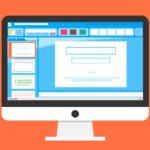PowerPoint adalah salah satu alat bantu presentasi yang paling populer dan banyak digunakan di dunia bisnis, pendidikan, dan lainnya. Salah satu aspek penting dari sebuah presentasi yang berhasil adalah desain slide yang menarik dan estetis. Isinya tidak sekadar copy-paste dari dokumen Word atau pdf.
Namun, tidak semua orang memiliki kemampuan untuk menciptakan desain slide yang memukau. Untungnya, saat ini PowerPoint dilengkapi dengan berbagai fitur bawaan yang dapat membantu Anda membuat desain slide yang estetis tanpa perlu memiliki keahlian desain yang mendalam. Salah satu fitur yang paling berguna untuk tujuan ini adalah Fitur Designer.
Fitur Designer dapat Anda temukan di tab Home, biasanya di bagian paling kanan ada Designer.

Apa Itu Fitur Designer di PowerPoint?
Fitur Designer di PowerPoint adalah alat bantu pintar yang menggunakan kecerdasan buatan untuk menawarkan rekomendasi desain slide berdasarkan isi konten Anda. Ketika Anda menambahkan teks atau gambar ke slide, Designer secara otomatis akan menampilkan beberapa opsi desain yang dapat Anda pilih untuk meningkatkan tampilan slide Anda.
Keunggulan Memanfaatkan Fitur Designer
Menghemat Waktu: Salah satu keunggulan utama dari menggunakan Fitur Designer adalah kemampuannya untuk menghemat waktu. Anda tinggal masukkan teks dan gambar, maka secara otomatis Designer akan menampilkan beragam pilihan desain untuk Anda.
Asyiknya lagi, pilihan desain itu disesuaikan dengan konten yang ada dalam slide. Anda tidak perlu menghabiskan waktu berjam-jam mencoba-coba berbagai kombinasi desain slide.
Ketika waktu untuk menyiapkan slide terbatas, biasanya begitu, maka fitur Designer ini akan sangat membantu. Apalagi jika Anda ingin slide Anda tampil menarik walaupun disiapkan dalam waktu singkat.
Profesionalisme: Desain slide yang estetis dapat memberikan kesan profesional kepada audiens Anda. Dengan menggunakan Fitur Designer, Anda dapat dengan mudah menciptakan slide yang terlihat profesional tanpa harus memiliki latar belakang dalam desain grafis.
Konsistensi: Fitur Designer membantu Anda menjaga konsistensi desain di seluruh presentasi Anda. Dengan menawarkan opsi desain yang seragam untuk setiap slide, Designer memastikan bahwa presentasi Anda memiliki tampilan yang terjaga.
Meskipun pilihan desainnya ada beragam, biasanya akan ada pilihan yang senada dengan desain slide sebelumnya. Sehingga, Anda bisa menjaga konsistensi desain slide Anda.
Apa pentingnya konsistensi dalam desain slide presentasi? Dapat Anda baca di 9 Cara Mempercantik Slide PowerPoint Anda dan 7 Kesalahan Umum dalam Desain Slide Presentasi.
Inspirasi: Saya terkadang merasa sulit untuk memulai desain slide dari awal, terutama saat tidak memiliki ide yang jelas. Akhirnya hanya duduk memandangi layar laptop selama beberapa saat.
Fitur Designer dapat memberikan inspirasi dengan menawarkan berbagai opsi desain yang berbeda. Anda dapat menggunakan opsi ini sebagai titik awal dan mengubahnya sesuai dengan kebutuhan dan preferensi Anda.
Cara Menggunakan Fitur Designer di PowerPoint
Tambahkan Konten: Langkah awal, mulailah dengan menambahkan teks atau gambar ke slide Anda. Saran saya, selesaikan saja dahulu secara keseluruhan isi slide presentasi Anda.
Masukkan semua konten ke dalam slide, mulai dari slide judul hingga slide penutup. Edit isi konten agar tidak terlalu panjang dan memenuhi slide.
Aktifkan Fitur: Ketika semua slide sudah siap, saatnya memanfaatkan fitur Designer. Mulailah dari slide awal atau slide judul.
PowerPoint secara otomatis akan mendeteksi isi slide dan menawarkan beragam ide desain. Klik tombol “See more Design Ideas” di bagian bawah jika Anda ingin melihat pilihan lainnya.

Pilih Desain: Lihatlah berbagai pilihan desain yang ditawarkan oleh Fitur Designer. Pilih salah satu yang paling sesuai dengan kebutuhan dan selera Anda.
Kustomisasi: Setelah memilih desain, Anda dapat menyesuaikannya lebih lanjut sesuai keinginan Anda. Anda dapat mengubah warna, font, ukuran, dan banyak lagi sesuai dengan selera Anda sendiri.
Simpan Perubahan: Setelah puas dengan desain slide, jangan lupa simpan perubahan Anda dan lanjutkan ke slide berikutnya.
Memanfaatkan Fitur Designer di PowerPoint adalah cara yang efektif untuk membuat slide yang estetis dan profesional tanpa perlu memiliki keahlian desain yang mendalam. Dengan fitur ini, Anda dapat menghemat waktu, menjaga konsistensi desain, dan memberikan kesan yang profesional kepada audiens Anda.
Jangan ragu untuk mencoba Fitur Designer untuk membuat slide PowerPoint yang estetis. Apalagi jika waktu yang Anda miliki untuk membuat slide terbatas. Fitur Designer ini dapat meningkatkan kualitas desain slide presentasi Anda secara keseluruhan. Selamat mencoba…
Salam sukse bermanfaat…
*) Dielaborasi dengan bantuan ChatGPT